MindMaster作为一款简单好用的国产思维导图软件,自上线以来就受到广大软件使用者的一致好评。随着版本的不断更新换代,本次更新终于迎来了一个新的6.5版本,此次更新对软件细节做了更多的优化体验。在过去的版本中,由于无法自由调整主题之间的间距,使得部分使用者无法更好的对主题进行调整。在此次更新中,我们新增了主题边距自定义设置功能,下面小编就来为大家详细讲解一下如何使用这个功能。
第一步:打开思维导图软件MindMaster,然后把思维导图制作出来。详细的制作步骤可以点击这里查看思维导图新手教程,一分钟教程!
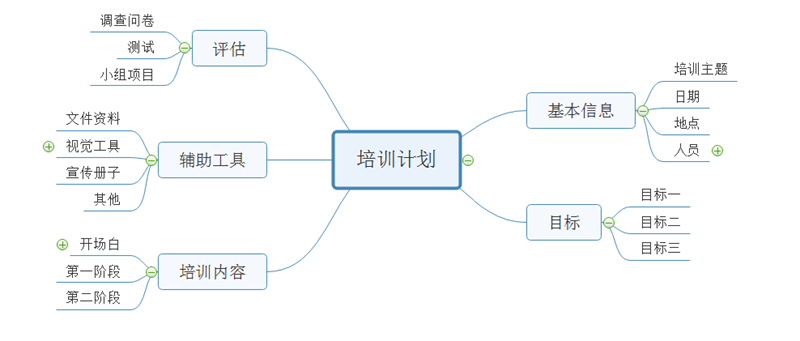
第二步:用鼠标选中需要修改主题边距的主题,选中之后在上方菜单栏上依次点击【高级】——【主题边距】选项。
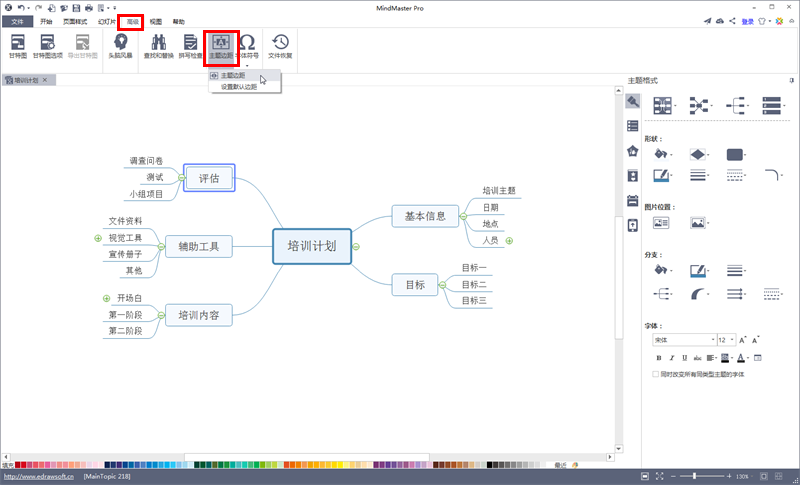
温馨提示:6.5以下版本没有设置【主题边距】的功能,如果你还是低版本,可以点击更新至MindMaster最新版。
第三步:点击之后会弹出一个【主题边距设置】对话框,有左、上、右、下四个边距可以设置,我们可以通过输入数字或者点击右侧的上下键加减数字来更改主题的间距。
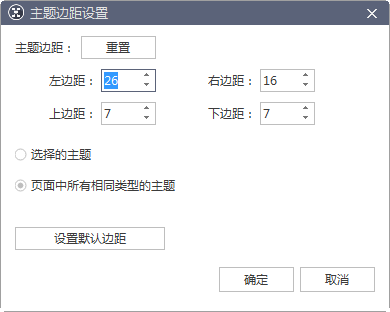
如果勾选【选择的主题】则只会对选中主题生效,如果勾选【页面中所有相同类型的主题】则会对所有同类型主题生效该设置,更改后效果如图所示:
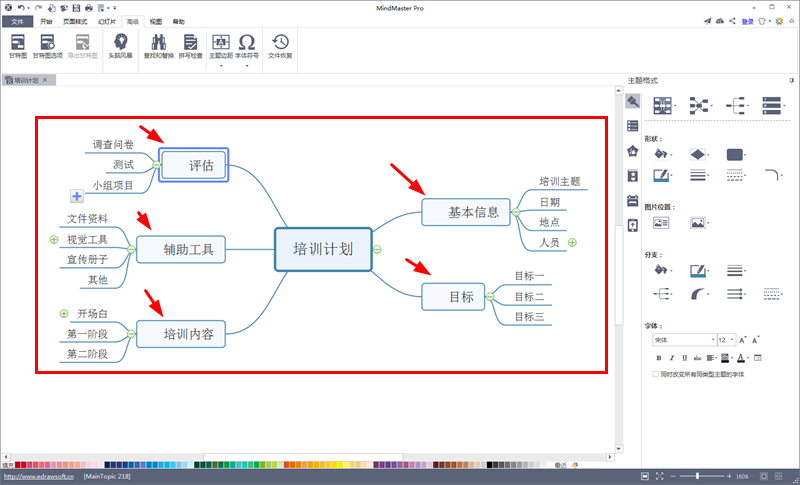
第四步:假如你不想这么麻烦,每次画一张图都设置一遍边距,还可以自己选择更改默认的边距选项,这样一来,就不必频繁进行更改。点击【主题边距】下的【设置默认边距】选项进入格式编辑,在【主题边距】选项中可以对中心主题、子主题、概要主题、标注等边距分别进行设置,设置好之后重启软件即可生效。









